 | https://digital.rotary.de/ro.cas/termine/bericht_versenden.html |
 | https://digital.rotary.de/ro.cas/termine/bericht_versenden.html |
Nach der Erstellung des Protokolls ist es an der Zeit, dieses an die Mitglieder und andere Empfänger zu versenden. Dies geschieht in der Regel mit einer E-Mail an alle Mitglieder. Damit der Versand richtig funktioniert, sind einige Voraussetzungen erforderlich.
Der Versand des Protokolls erfolgt in der Terminverwaltung. Hierzu öffnen Sie den Termin und wechseln auf die Registerkarte Bericht.
Die wichtigste Voraussetzung ist, dass der Bericht mit der letzten Speicherung veröffentlicht wurde.
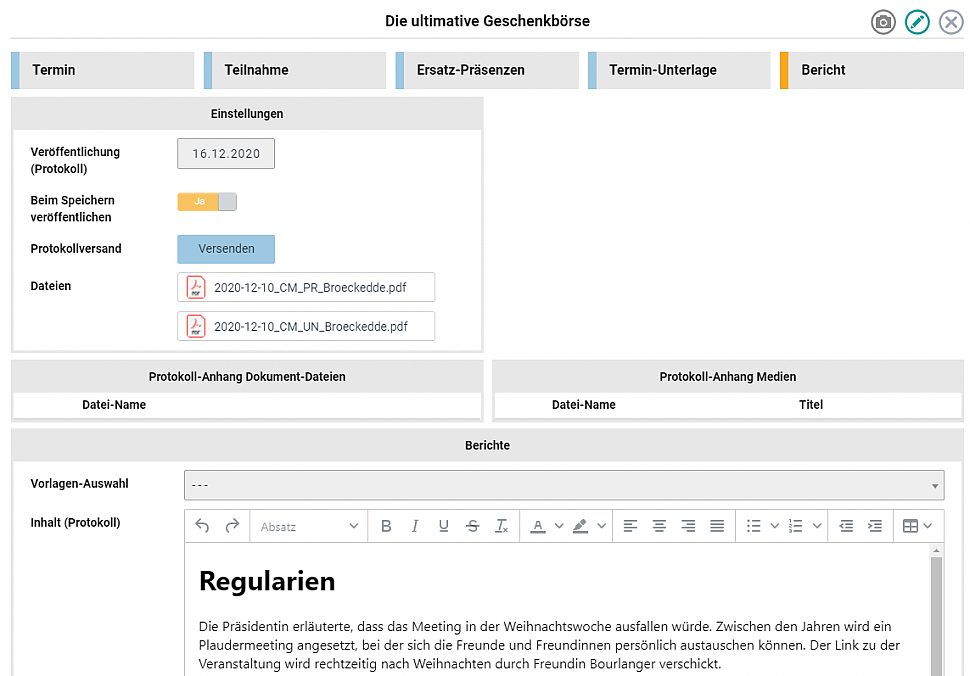
Abbildung 1: Bericht eines Meetings, der bereit zur Versendung ist
Sie sehen auf der Abbildung 1 den Knopf Versenden. Sobald Sie diesen klicken, wird Ihnen das Fenster für den Versand des Berichts angezeigt.
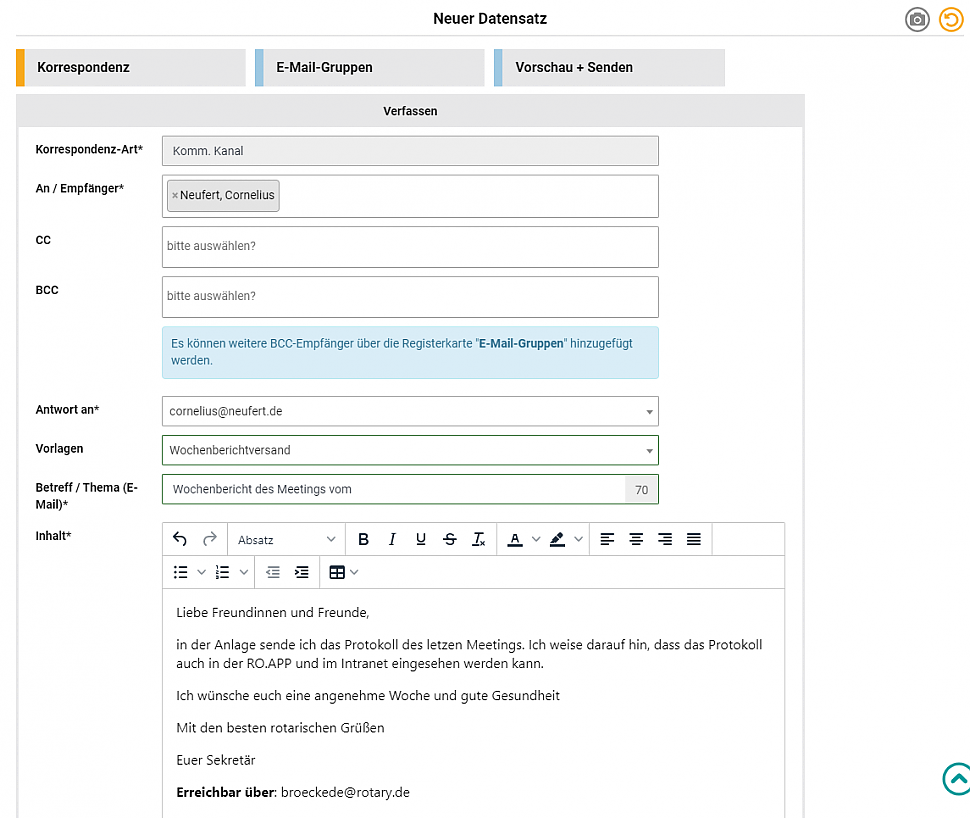
Abbildung 2: Vorbereitete E-Mail zum Protokollversand
Zunächst erfassen Sie die E-Mail, mit der Sie das Protokoll verschicken möchten. Hierzu können Sie eine E-Mail-Vorlage verwenden oder den Text manuell eingeben.
Hinweis: Die E-Mail lässt sich nur mit Text in der Zeile Betreff und im Feld Inhalt füllen.
Sobald Sie die Eingaben getätigt haben, wechseln Sie auf die Registerkarte E-Mail-Gruppen.
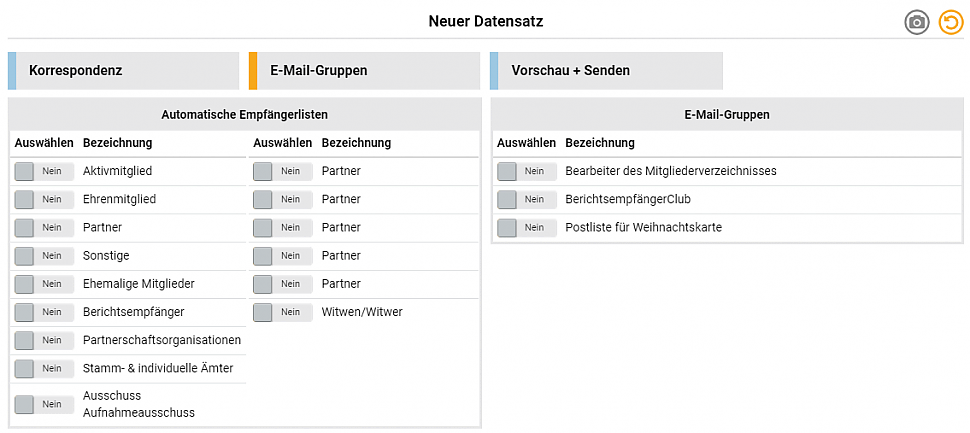
Abbildung 3: Auswahl einer E-Mail Gruppe für den Versand eines Berichts
Bei der Auswahl der E-Mail-Empfänger wählen Sie Berichtsempfänger aus. Hinzu kommen die Partnerorganisationen. Damit sind die Clubs in der Region gemeint, die Sie für ihren Club definiert haben.
Hinweis: Wenn Sie andere Empfänger auswählen möchten, dann lesen Sie die beiden Spalten von links nach rechts. Also Aktivmitglied und die zugehörigen Partner, Ehrenmitglieder und die zugehörigen Partner.
Im nächsten Schritt wechseln Sie auf die Regiserkarte Vorschau + Senden.
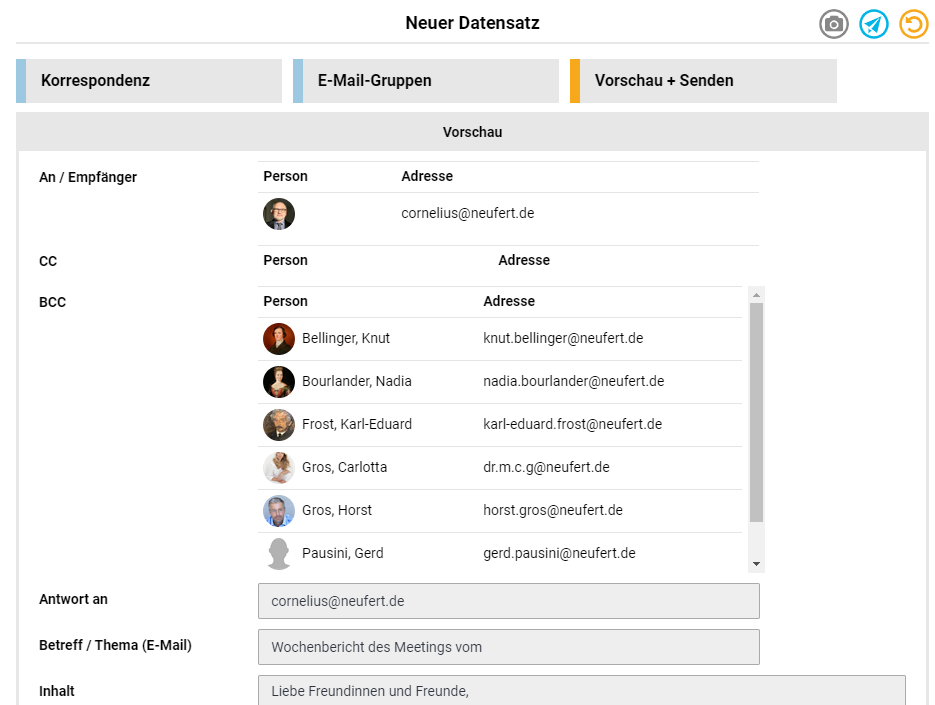
Abbildung 4: Liste der Empfänger für einen Wochenbericht
Prüfen Sie bitte, ob bei jedem Empfänger eine E-Mail-Adresse angezeigt wird. Ist das nicht der Fall, dann prüfen Sie bitte die E-Mail-Adresse und die sich daraus ergebende Versand-Adresse in der Personenverwaltung.
Klicken Sie nun auf das Papierflieger-Symbol ![]() , um die E-Mail mit dem Protokoll zu versenden.
, um die E-Mail mit dem Protokoll zu versenden.